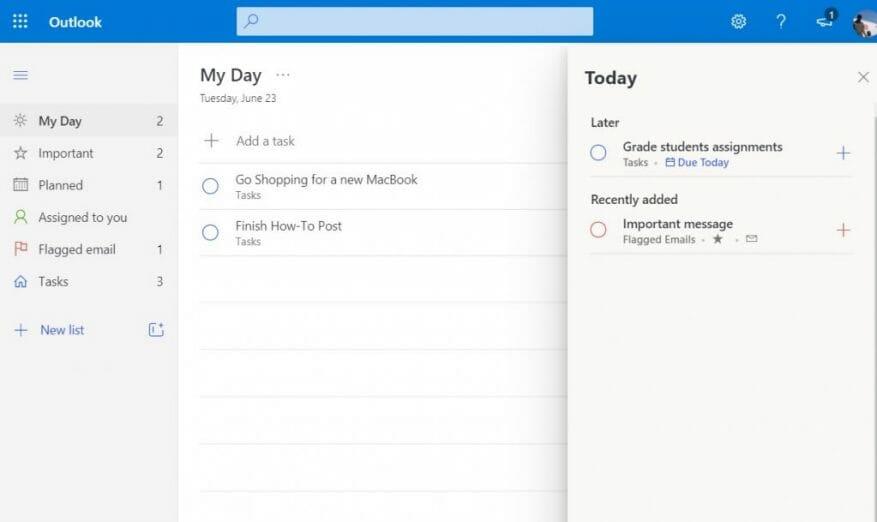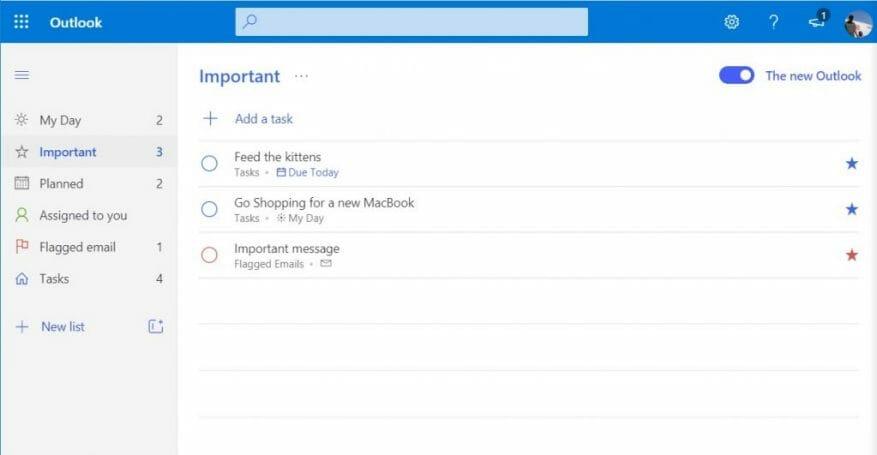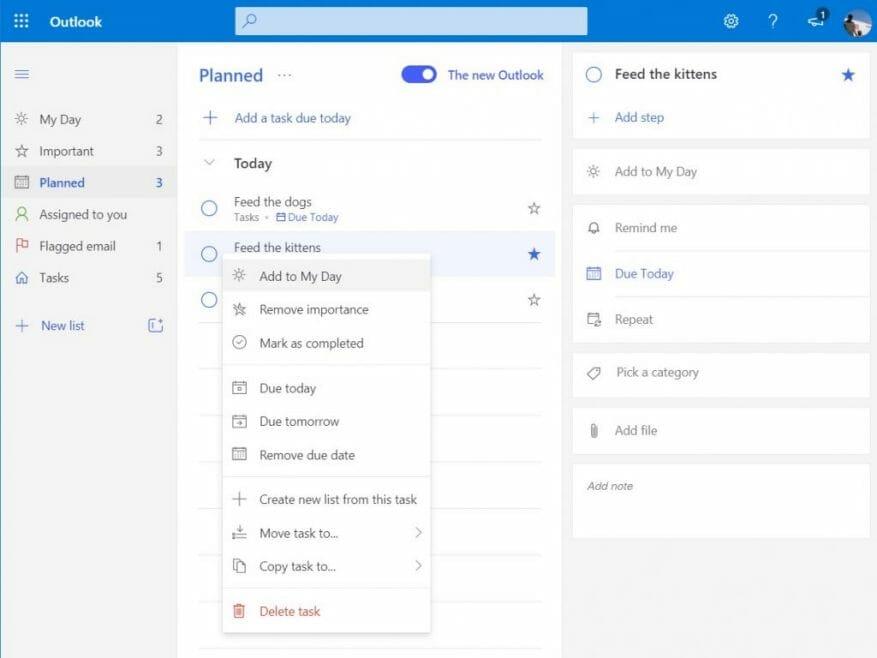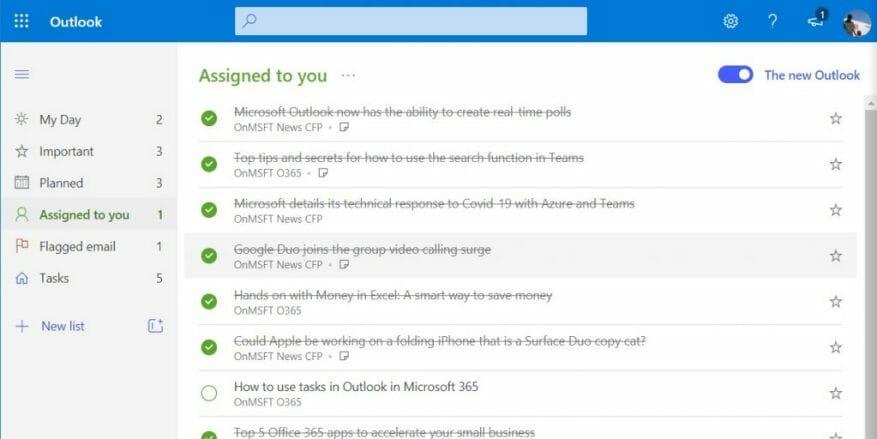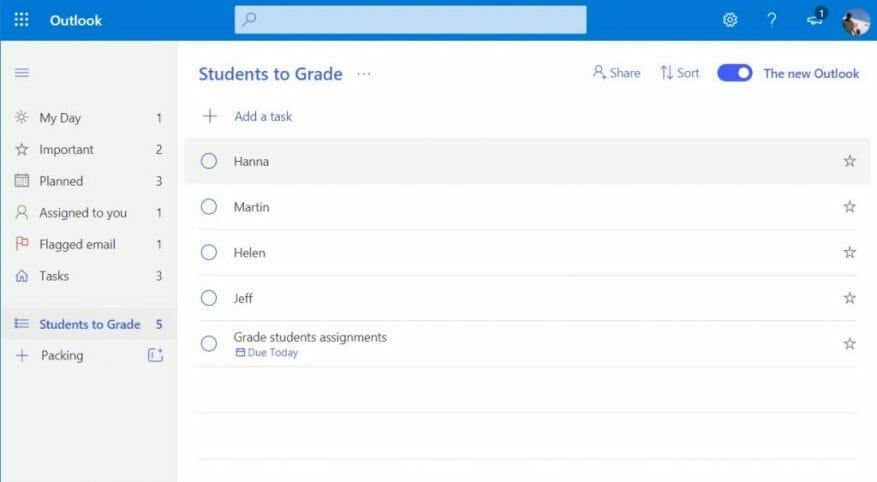Pokud jste předplatitelem Microsoft 365 Personal, Family nebo Business, možná jste si všimli malého zaškrtnutí v pravém dolním rohu poštovní schránky při pohledu na postranní panel v Outlooku na webu. Pokud také kliknete na Vyzkoušejte nový Outlook přepínač, toto je odkaz, který vás zavede k vyzkoušení náhledové integrace s To Do, novým nástrojem pro správu úloh společnosti Microsoft.
Tento nástroj by mohl být užitečný pro majitele malých podniků, studenty, rodiče nebo učitele. Může stáhnout vaše důležité označené e-maily, ukázat vám věci, které jsou naplánované, a dokonce stáhnout vaše úkoly v Microsoft Planneru. Zde je pohled na to všechno a jak to můžete využít ke své produktivitě.
Můj den a úkoly
První věc, která je v To Do patrná, je to, co je známé jako „Můj den“. Můj den je čerstvě čistý štít pro přidání určitých úkolů, které chcete každý den splnit. Běžné úkoly můžete ručně přidat pomocí Přidejte úkol nebo můžete zobrazit navrhované itineráře a další položky pro váš den pomocí ikony žárovky v horní části obrazovky. Návrhy budou seskupeny podle Včera, Později, a Dříve, na základě toho, kdy si To Do myslí, že byste je měli přidat. Úkol můžete přidat kliknutím na ikonu + vedle úkolu nebo jej dokončit kliknutím na kruhové pole. Mezi další možnosti dostupné na stránce Můj den patří možnosti řazení. Zobrazí se možnosti řazení podle důležitosti, termínu dokončení, abecedy nebo data vytvoření.
Za zmínku stojí také sekce „Úkoly“ v části Úkoly. Toto se zobrazí ve spodní části postranního panelu a je to váš seznam všech věcí, které jste přidali k úkolům ze všech kategorií, o kterých budeme diskutovat dále.
Důležité v To Do
Další v To Do je to, co je známé jako „Důležité“. Důležité v Úkoly je sbírka úkolů, které jste označili jako naléhavé, například kvůli účasti na důležité schůzce, známkování písemek nebo dokonce krmení koťat.Díky ikoně hvězdičky, kterou vedle nich uvidíte, si získají extra vizuální pozornost. Důležité úkoly však fungují stejně jako jiné úkoly. Po vytvoření jednoho s Přidejte úkol , uvidíte, že se naplní seznam a můžete označit jako důležité hvězdičkou. Budete jej moci dokončit kliknutím na zaškrtávací políčko kruhu. Všechny úkoly v Úkolech budou mít vedle úkolu také ikonu, která vám řekne, odkud pochází — ať už jde o Můj den nebo e-mail.
Plánováno v To Do
Třetí oblastí v To Do je to, co je známo jako plánované. Jak název napovídá, plánované úkoly jsou úkoly do budoucna. Tyto úlohy můžete vytvořit pomocí ikony + a poté kliknout na přidat. Po přidání můžete změnit datum dokončení kliknutím pravým tlačítkem myši a výběrem jiného data. Tradiční kliknutí levým tlačítkem na úkol vám mezitím poskytne možnosti připomenutí, kroky a další možnosti nastavení jiného data. Můžete dokonce připojit soubory nebo zanechat poznámky, pokud potřebujete.
Přiřazeno vám a označený e-mail v Úkolech
Pokud má vaše malá firma nebo škola předplacenou službu Microsoft 365 a používá Microsoft Planner, pak je tato část Úkolů určena právě vám. V části „Přiděleno vám“ se zobrazí úkoly, které vám přidělila správa prostřednictvím Úkolů nebo Microsoft Planner.
Možná ji budete muset zobrazit kliknutím na Vytvořit ve vyskakovacím okně na postranním panelu propojíte svůj účet Planner s Úkoly. Po nastavení se všechny úkoly Planneru zobrazí v Úkolech. Můžete dokonce zobrazit staré kliknutím na . . . a pak si vybrat Zobrazit dokončené úkoly. Je to šikovná malá funkce, která vám poskytne dobré zvýšení produktivity a pohled na všechny úkoly, které musíte pro daný den dokončit.
Budeme také mluvit o sekci Označený e-mail. Pokud jste označili nějaké e-maily v Ourlook, zobrazí se v této části Úkolů. Odtud můžete kliknout pravým tlačítkem na úkol a přidat jej do seznamu „Můj den“, odebrat důležitost nebo změnit datum dokončení. Mezitím, když na něj Doube kliknete, zobrazí se vám informace ze zprávy a umožní vám ji otevřít v aplikaci Outlook.Opět je to příjemná malá zkratka, abyste se nemuseli proklikávat více věcmi, abyste našli to, co je důležité.
Další aspekty To Do
Dotkli jsme se základních aspektů To Do, ale můžete také využít funkci Seznamy této služby. Jakmile přidáte úkol do Úkolů, můžete pro něj vytvořit seznam. Řekněme, že pokud je úkolem jít nakupovat, můžete na úkol kliknout pravým tlačítkem a vytvořit pro něj seznam. Seznam se zobrazí na postranním panelu a po dokončení si budete moci věci odškrtávat. Je to opravdu šikovný způsob, jak zvládat složité situace, jako je známkování písemek nebo dokonce inventář věcí.
Pokud považujete To Do za užitečné, dejte nám vědět v komentářích níže. A neváhejte se podívat na naše centrum zpráv, kde mluvíme o dalších aplikacích a službách Microsoft 365.